第五章 编辑特征
第二节 镜像
使用Pro/ENGINEER提供的镜像工具命令,可以根据指定的平面曲面来创建特征和几何的副本,该副本通常被称为镜像特征。在很多设计场合,使用镜像特征可以快速地得到一些具有某种对称关系的模型效果,使整个设计效率显著提升。创建镜像特征的命令为“编辑”→“镜像”命令,其相应的工具按钮为(镜像工具)。
镜像操作的示例如图5-20所示。
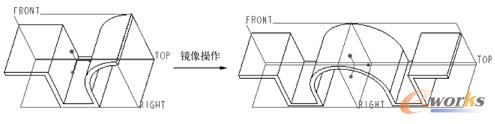
图5-20 镜像操作的示例
镜像可以分为特征镜像和几何镜像两种。其中,特征镜像的方法有以下两种。
所有特征:此方法可复制特征并创建包含模型所有特征几何的合并特征。要使用此方法,必须在模型树中选取所有特征和零件节点。
选定的特征:此方法仅复制选定的特征。
几何镜像是指镜像诸如基准、面组和曲面等几何项目。
下面介绍镜像对象的3种典型操作步骤。
1.镜像选定的特征
(1)操作步骤
1)选取要镜像的一个或多个特征。
2)在工具栏中单击(镜像工具)按钮,或者从菜单栏中选择“编辑”→“镜像”命令,打开“镜像”工具操控板。
3)选取一个镜像平面。
4)如果要使镜像的特征独立于原始特征,则单击“选项”标签,打开“选项”面板,然后清除“复制为从属项”复选框,如图5-21所示。注意在默认时,“复制为从属项”复选框处于被选中的状态。

图5-21 “镜像”工具操控板
5)在“镜像”工具操控板中单击(完成)按钮创建新的镜像特征。
(2)典型操作实例
请看如下一个典型的操作实例。
1)单击(打开)按钮,弹出“文件打开”对话框。从随书光盘中的CH5文件夹中选择BC_5_JX_1.PRT,单击“打开”按钮。该文件中的原始模型如图5-22所示。
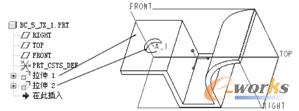
图5-22 文件中的原始模型
2)结合〈Ctrl〉键选择“拉伸1”特征和“拉伸2”特征。
3)在工具栏中单击(镜像工具)按钮,或者从菜单栏中选择“编辑”→“镜像”命令,打开“镜像”工具操控板。
4)选择RIGHT基准平面作为镜像平面。
5)在“镜像”工具操控板中单击(完成)按钮创建新的镜像特征。镜像结果如图5-23所示。
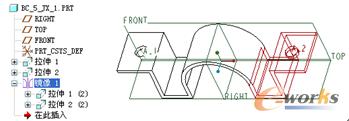
图5-23 镜像结果
2.镜像零件中的所有特征几何
1)在模型树顶部选择零件名称。
2)在工具栏中单击(镜像工具)按钮,或者从菜单栏中选择“编辑”→“镜像”命令,打开“镜像”工具操控板。
3)选取一个镜像平面。
4)在“镜像”工具操控板中单击(完成)按钮。
3.镜像几何
1)在Pro/ENGINEER窗口右上方的“过滤器”列表框中,选择“几何”或“基准”选项。
2)选取任意几何或基准。
3)在工具栏中单击(镜像工具)按钮,或者从菜单栏中选择“编辑”→“镜像”命令,打开“镜像”工具操控板。
4)选取一个镜像平面。
5)如果需要,可以打开“选项”面板,从中选中“隐藏原始几何”复选框。当选定此复选框,则在完成镜像特征时,系统只显示新镜像几何而隐藏原始几何。
6)在“镜像”工具操控板中单击(完成)按钮。







